Comment jouer à Boom Beach sur PC
Publié: 2017-01-17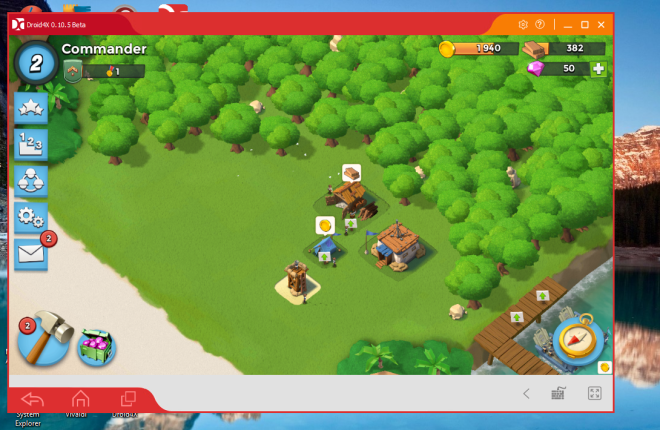
Boom Beach est le jeu de stratégie en temps réel épique de Supercell qui a captivé les joueurs du monde entier. C'est sans aucun doute l'un des jeux Android et iOS les plus excitants avec plus de 50 millions de téléchargements sur le Play Store. Cependant, notez que vous pouvez également jouer à Boom Beach sur un PC Windows. Il existe une variété d'émulateurs Android qui permettent aux joueurs de jouer à Boom Beach et à d'autres jeux Android sous Windows avec un affichage étendu.
Il existe différents émulateurs avec lesquels vous pouvez jouer à des jeux Android, parmi lesquels Bluestacks, Andy, Genymotion, Koplayers, MEmu, Nox et Droid4X. Ces émulateurs exécutent la plupart des jeux Android et d'autres applications sans problème. et certains émulent même l'interface utilisateur d'Android. La plupart de ces programmes sont également des logiciels gratuits. Il existe donc de nombreux émulateurs avec lesquels vous pouvez jouer à Boom Beach, et voici comment vous pouvez l'exécuter dans Droid4X.
Tout d'abord, enregistrez l'assistant de configuration Droid4X sous Windows en appuyant sur le bouton Télécharger sur cette page Softpedia. Cliquez ensuite sur le programme d'installation de Droid4X dans l'Explorateur de fichiers pour l'ouvrir, sélectionnez un dossier pour le logiciel et appuyez sur le bouton Suivant . L'installation de Droid4X peut prendre environ 15 minutes. Une fois installé, l'émulateur commencera à se charger et sa fenêtre s'ouvrira comme ci-dessous.
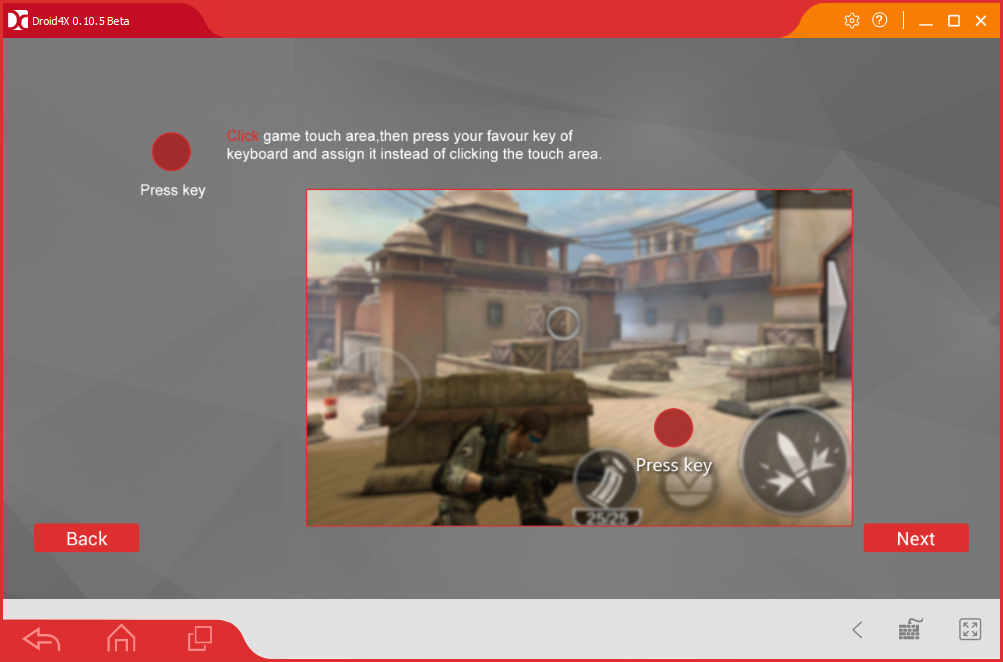
Lorsque Droid4X démarre pour la première fois, il s'ouvre avec quelques pages d'introduction qui fournissent plus de détails sur la configuration des commandes de jeu. Vous pouvez appuyer sur les boutons Suivant pour feuilleter les pages d'introduction. Ensuite, il vous sera demandé de créer un compte pour le Play Store, qui est préinstallé avec Droid4X. Vous pouvez configurer un compte Play Store nouveau ou existant. Lorsque vous avez configuré un compte, cliquez sur AppStore et entrez les détails de votre compte Google pour ouvrir le Play Store comme indiqué ci-dessous.
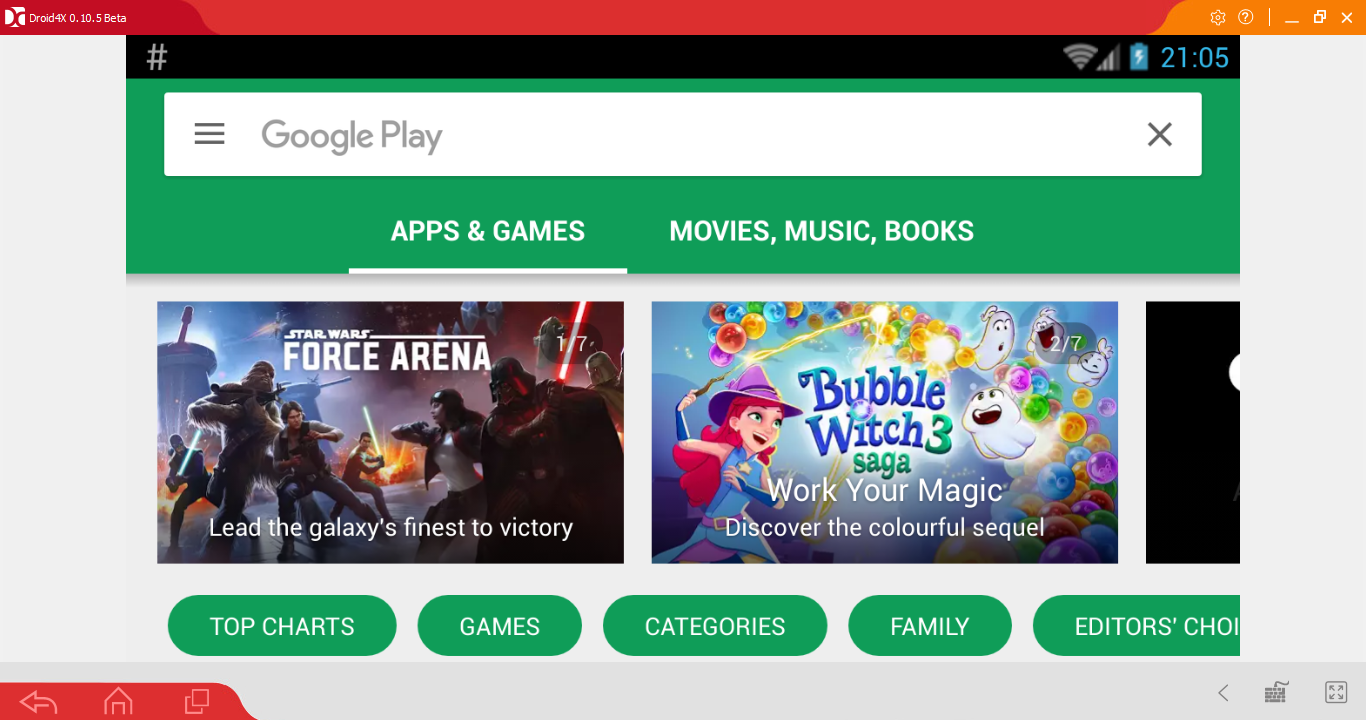
Vous pouvez maintenant enregistrer des applications sur Droid4X à partir du Play Store. Avant d'installer Boom Beach, vous devez ajouter l'application Play Games à Droid4X. Saisissez "Google Play Games" dans le champ de recherche du Play Store et appuyez sur Entrée. Ensuite, sélectionnez pour ouvrir la page de l'application Google Play Games et appuyez sur son bouton Installer . Une fois installé, cliquez sur le bouton Accueil pour revenir au bureau Droid4X, qui inclura désormais l'application Play Games avec laquelle vous pouvez créer un compte. Vous pouvez ajouter votre compte Google actuel à cette application.
Ensuite, cliquez à nouveau sur le bouton AppStore ; et entrez "Boom Beach" dans le champ de recherche du Play Store pour rechercher l'application. Appuyez sur la touche Entrée, puis cliquez sur Boom Beach pour ouvrir la page Play Store du jeu. Appuyez maintenant sur le bouton Installer sur la page Boom Beach pour ajouter le jeu à votre bibliothèque d'applications Droid4X.
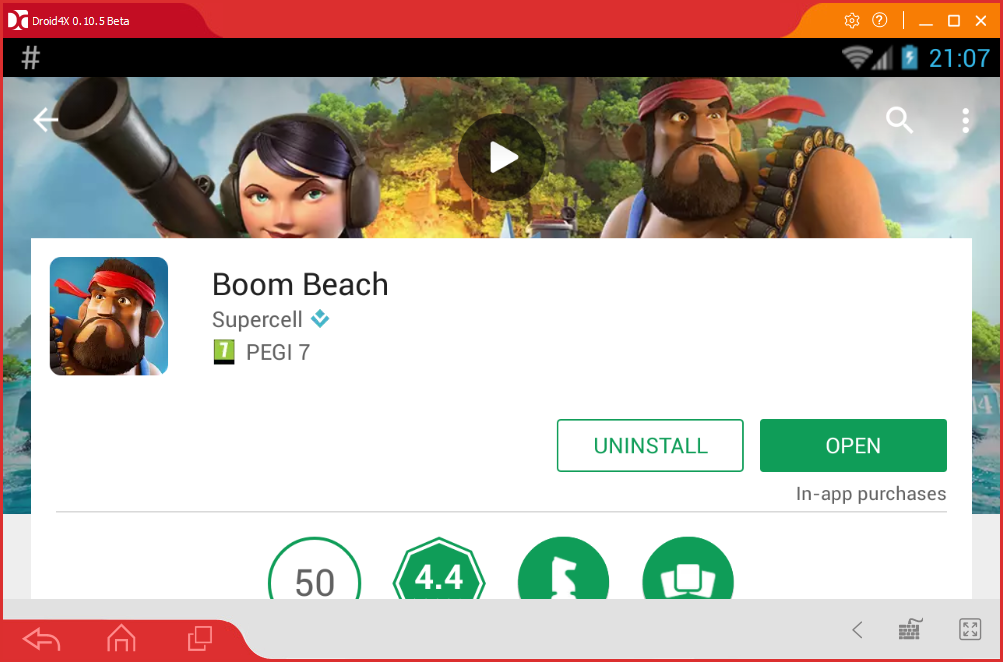
C'est là que le plaisir commence vraiment ! Appuyez sur le bouton Accueil pour revenir au bureau Droid4X qui inclura désormais l'application Boom Beach. Cliquez sur Boom Beach pour ouvrir le jeu comme indiqué dans l'instantané ci-dessous.
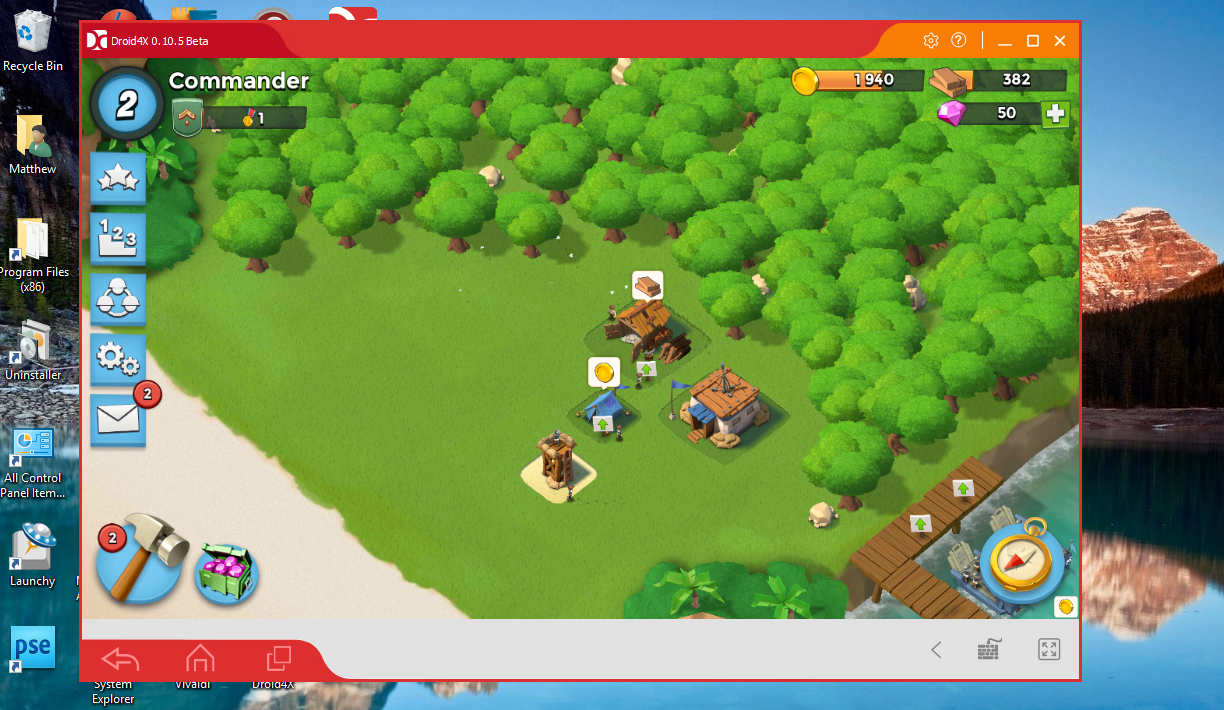
Le schéma de contrôle par défaut de Droid4X est configuré pour la souris. Pour vous déplacer vers le haut, le bas, la gauche et la droite, maintenez le bouton gauche de la souris enfoncé, puis faites glisser la souris dans la direction opposée. Par exemple, pour faire défiler vers le haut, vous feriez glisser la souris vers le bas. Vous pouvez sélectionner tous les boutons, unités et bâtiments avec la souris. Maintenez la touche Ctrl enfoncée et faites rouler la molette de la souris pour effectuer un zoom avant et arrière. Appuyez sur le bouton Plein écran dans le coin inférieur droit de la fenêtre pour passer Boom Beach en mode plein écran.

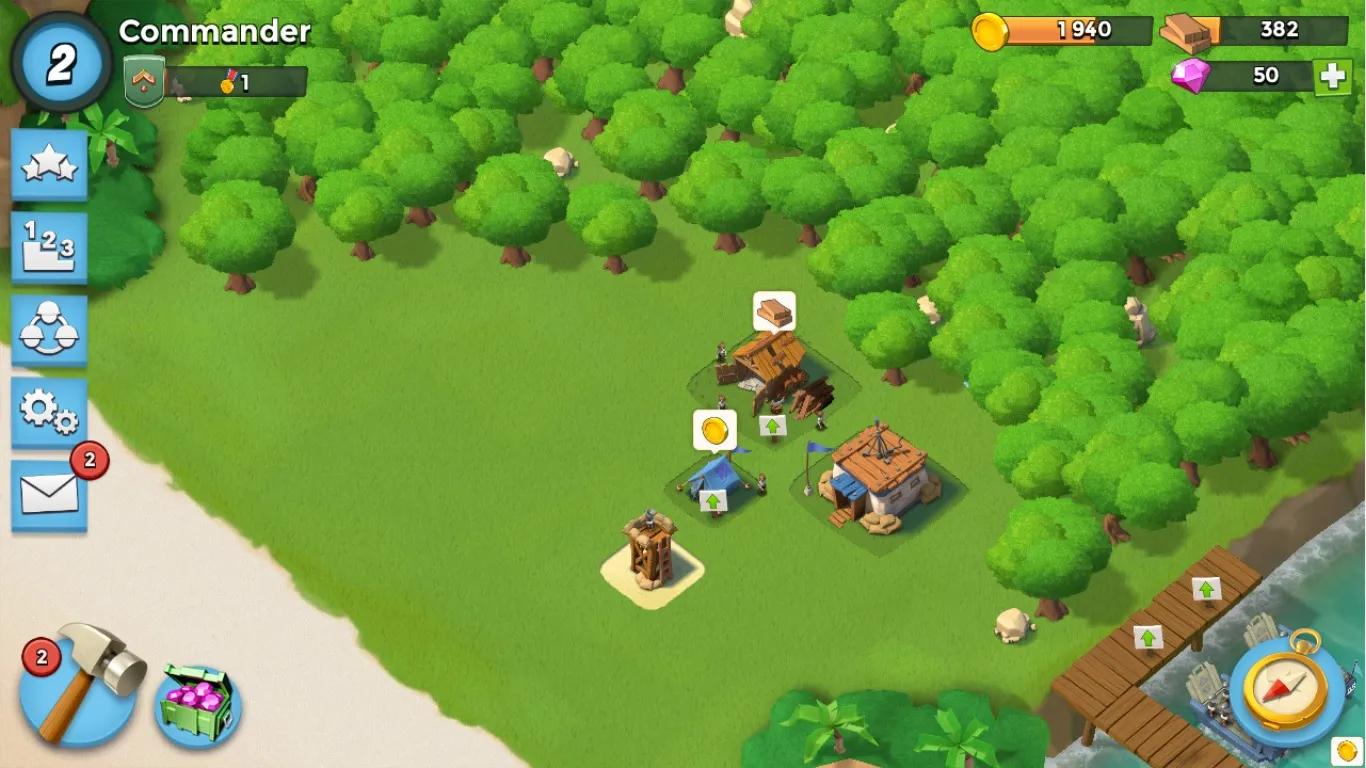
Vous pouvez également configurer les commandes du jeu pour le clavier. Pour ce faire, appuyez sur le bouton de simulation des touches en bas de la fenêtre pour ouvrir les options de contrôle du clavier présentées dans le plan ci-dessous. Tout d'abord, activez le contrôle du clavier si ce n'est déjà fait. Cliquez maintenant sur le bouton WASD et maintenez le bouton gauche de la souris enfoncé pour faire glisser le pavé de commande WASD sur la fenêtre, comme indiqué ci-dessous. Appuyez sur Enregistrer pour enregistrer les nouveaux paramètres de contrôle. Cela vous permettra de faire défiler vers le haut, le bas, la gauche et la droite avec les touches du clavier S, W, D et A. Par exemple, appuyer sur S fait défiler vers le haut et W vers le bas.
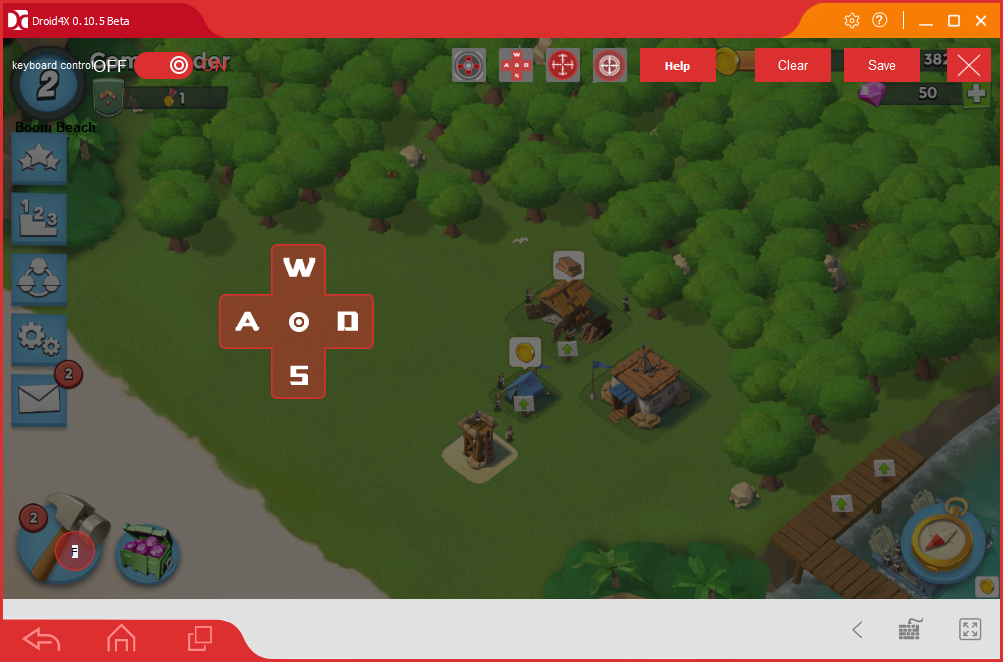
Pour configurer davantage les commandes, sélectionnez Simulation de touches , puis cliquez n'importe où dans la fenêtre du logiciel pour attribuer des touches virtuelles avec le clavier. Lorsque vous cliquez, un cercle rouge apparaît dans lequel vous pouvez saisir une touche du clavier. Cela attribue essentiellement la clé à la zone couverte par le cercle rouge. Par exemple, vous pouvez attribuer une touche du clavier pour sélectionner le bouton de la boussole en bas à droite de la fenêtre de Boom Beach qui ouvre la carte du jeu. Pour ce faire, cliquez avec le bouton gauche sur le bouton de la boussole, appuyez sur Espace pour attribuer cette touche au bouton et cliquez sur Enregistrer . Ensuite, vous pouvez appuyer sur la touche Espace pour sélectionner le bouton boussole et ouvrir la carte Boom Beach. Ainsi, vous pouvez attribuer des raccourcis clavier à tous les boutons de jeu de Boom Beach de la même manière.
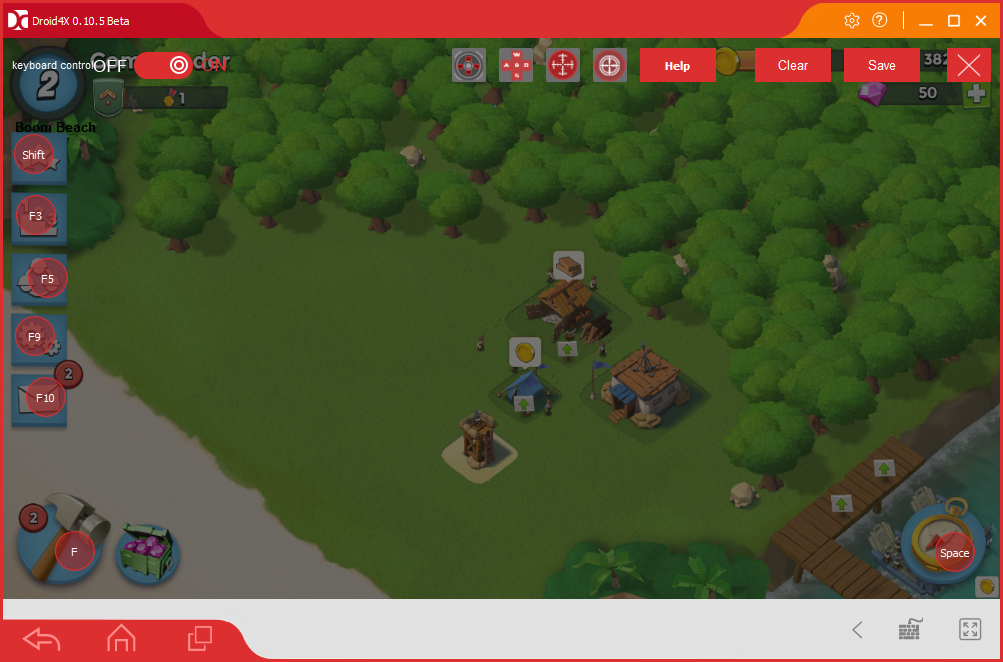
Pour supprimer les touches du clavier, cliquez sur le bouton Simulation des touches. Vous pouvez appuyer sur le bouton Effacer pour les effacer tous. Vous pouvez également cliquer avec le bouton droit sur le pavé WASD ou sur l'un des cercles de touches virtuelles et sélectionner Supprimer à la place.
Pour configurer les graphiques, cliquez sur l'icône de rouage en haut de la fenêtre Droid4X. Cela ouvre les options graphiques affichées directement ci-dessous. Là, vous pouvez sélectionner de nombreuses options de résolution et également ajuster l'orientation du paysage au portrait. Sélectionnez une résolution qui correspond à vos paramètres Windows par défaut. Appuyez ensuite sur le bouton Redémarrer pour redémarrer Droid4X avec les nouveaux paramètres.
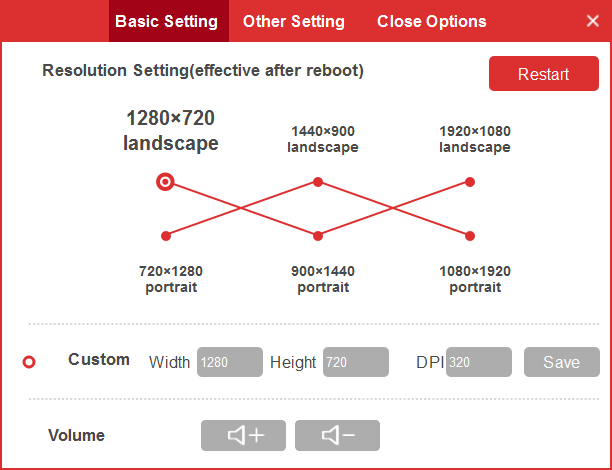
Droid4X a un raccourci clavier par défaut Ctrl + Alt + X qui ferme l'émulateur. Vous pouvez également personnaliser ce raccourci clavier en sélectionnant Options de fermeture . Cliquez sur la case X et appuyez sur une touche alternative pour personnaliser le raccourci clavier de fermeture Droid4X. Appuyez ensuite sur le bouton Enregistrer et cliquez sur OK pour enregistrer le nouveau raccourci clavier.
Droid4X inclut également d'autres options de jeu dans son SysFolder. Cliquez sur SysFolder sur le bureau Droid4X, puis vous pouvez sélectionner Paramètres. Cliquez sur Applications sur la page Paramètres pour ouvrir une liste de vos applications installées comme ci-dessous. L'émulateur vous donne 30 Go pour les jeux et le stockage des applications. Vous pouvez supprimer Boom Beach ou d'autres jeux en sélectionnant les applications et en appuyant sur leurs boutons de désinstallation .
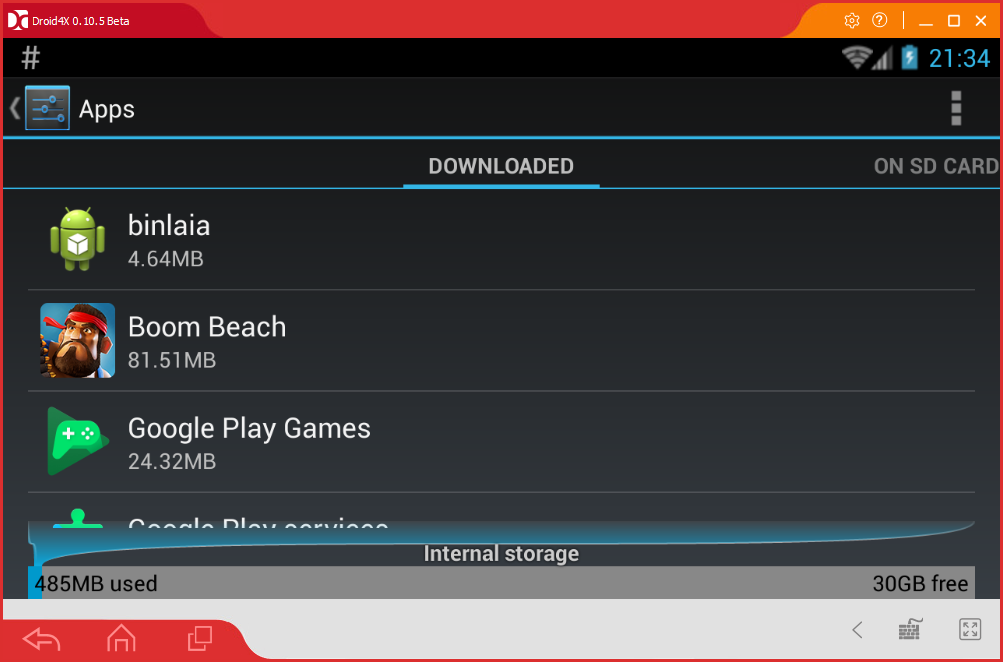
Alors maintenant, vous pouvez apporter le plaisir et les ébats de Boom Beach à Windows. Droid4X est un excellent émulateur pour les jeux Android car il offre une compatibilité étendue avec les applications, un rendu graphique amélioré et une application de télécommande pour les mobiles. Cependant, vous pouvez également jouer à Boom Beach sur un PC Windows avec d'autres émulateurs couverts dans cet article Tech Junkie.
